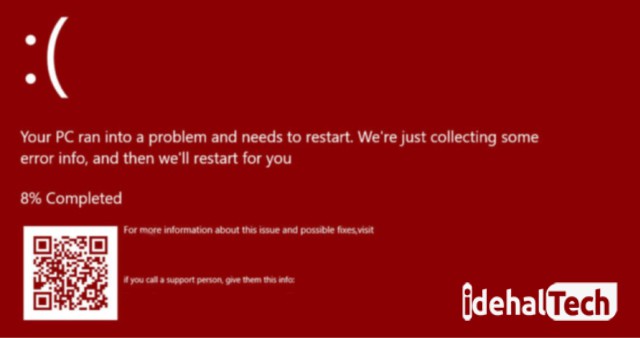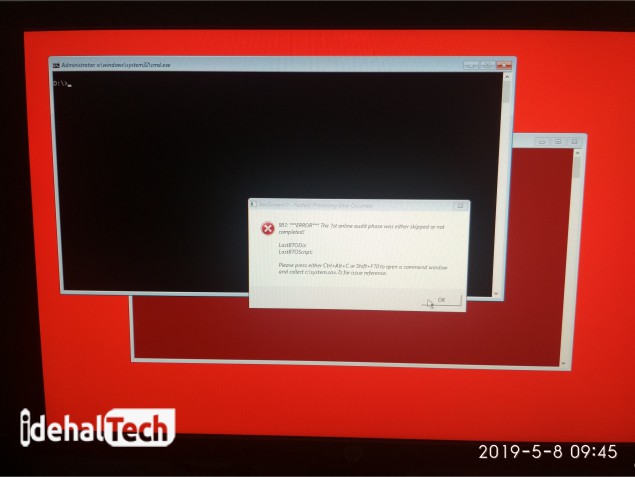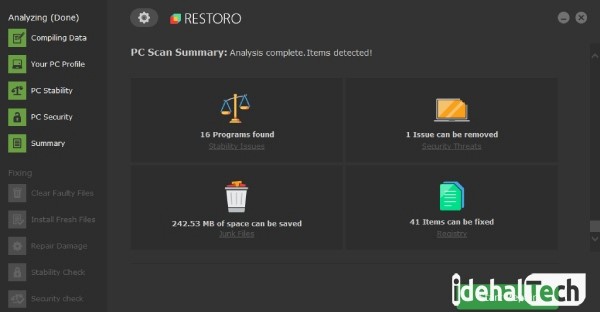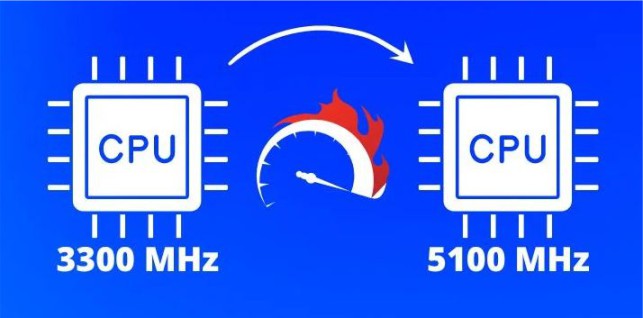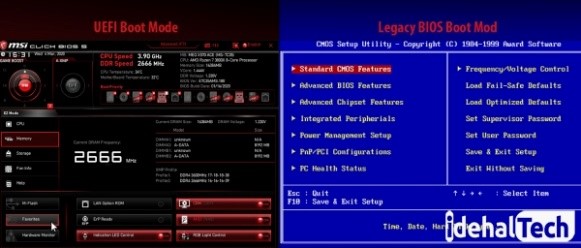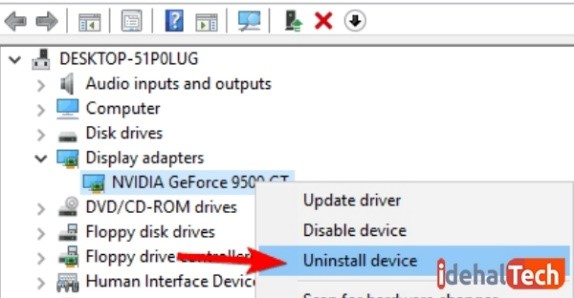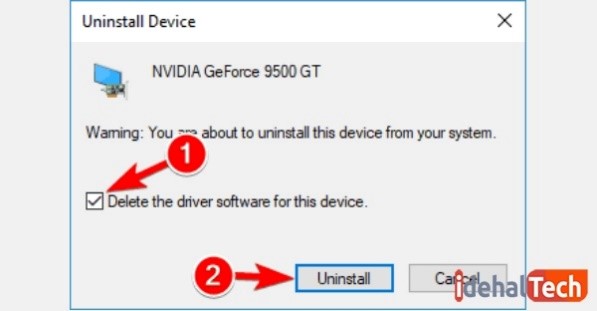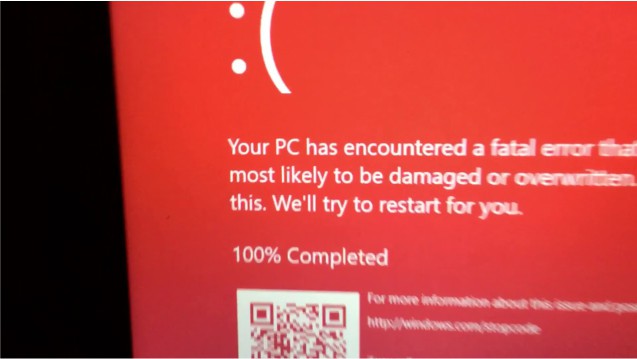معرفی 10 روش قطعی برای رفع صفحه قرمز مرگ ویندوز
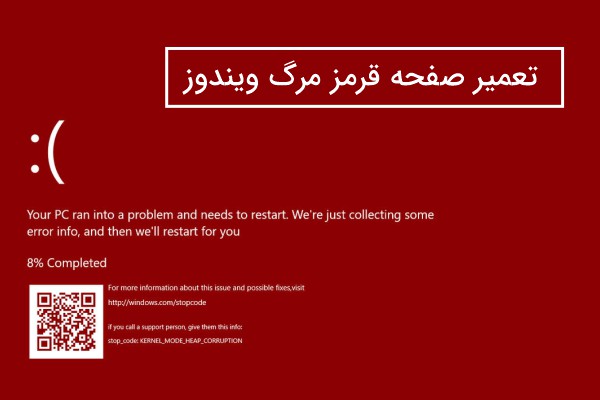
صفحه قرمز مرگ ویندوز یا همان Windows red screen of death یک مشکل بسیار جدیتر و حادتر نسبت به مشکل صفحه آبی مرگ سیستم عامل است! طبق بررسیها، بیشتر کاربران رایانه، هنوز هم در هنگام مواجه با این ارور، هیچ راهحلی به ذهنشان خطور نمیکند!
به ندرت پیش میآید که این صفحه قرمز خطرناک و نگران کننده، روی نمایشگر کامپیوتر شما ظاهر شود. اما وقتی این مشکل پیش میآید؛ یعنی گرفتاری بسیار جدی برای دستگاه به وجود آمده و سریعا باید آن را تعمیر کنید.
با وجود این که مشکل صفحه قرمز مرگ ویندوز مشکل بزرگی است؛ اما لازم نیست نگران باشید. تنها کافی است که در ادامه این مقاله همراه ایده آل تک باشید تا با 10 روش قطعی برای رفع صفحه قرمز مرگ ویندوز آشنا شوید.
صفحه قرمز مرگ ویندوز چیست؟
صفحه قرمز مرگ ویندوز، مشکل بسیار نادری است که خیلی به ندرت پیش میآید. اما مشاهده آن به معنی وجود یک مشکل بسیار بزرگ و جدی در عملکرد سیستم است.
زمانی که افراد با صفحه قرمز مرگ ویندوز مشاهده میشوند؛ باید هرچه سریعتر اقدام به تعمیر سیستم کنند. چرا که پشت گوش انداختن تعمیر آن، میتواند صدمات جبران ناپذیری به سیستم کامپیوتری آنها بزند. این مشکل بیشتر هنگام انجام بازیهای کامپیوتری، آپدیت کردن ویندوز و اورکلاک کردن اتفاق میافتد.
به طور کل بیشتر خطاهای صورت گرفته در کامپیوتر به دلیل بروز مشکلاتی در پردازش اطلاعات سیستم است. خطا در بوت لودر یا مشکلات در BIOS و اورکلاکهای کامپیوتر میتوانند منجر به بروز خطای RsoD و نمایش صفحه قرمز بشوند.
در گذشته این خطا به صورت یک صفحه آبی نمایش داده میشد. اما امروزه مشکل RsoD یا خطای صفحه قرمز مرگ ویندوز به صورت یک صفحه قرمز نمایش داده شده که گاهی بر روی آن نوشتههایی مشاهده میشود که به کاربر درباره بروز مشکلی در کامپیوتر اطلاع میدهد.
گاهی ممکن است خطای صفحه قرمز به دلیل حملات ویروسی به دستگاه کاربران به وجود بیاید. این حملات ویروسی ممکن است با دانلود یک نرم افزار آلوده شکل گرفته باشد.
در آپدیتهای اخیر ویندوزهای مایکروسافت، یعنی ویندوز 8 تا 10، خطای صفحه قرمز مرگ به رنگ آبی دیده میشود. اما اگر از ویندوزهای اکس پی یا ویستا استفاده میکنید؛ به احتمال زیاد همچنان این خطا را با رنگ قرمز مشاهده کنید.
دلیل بروز این خطا ممکن است حملات ویروسی و مشکلات نرم افزاری باشد که خود افراد میتوانند با سپری کردن چند مرحله این مشکل را برطرف کنند. اما اگر مشکلات سخت افزاری باشند؛ باید برای تعمیر و تعویض سخت افزارها به تعمیرگاه مراجعه کرد.
علت نمایش صفحه قرمز مرگ ویندوز چیست؟
اگر از ویندوزهای بالای 8 و به ویژه ویندوز 10 استفاده میکنید؛ احتمال این که خطای صفحه قرمز مرگ برای شما به رخ بدهد بسیار پایین است. اما باز هم بنا بر دلایلی، ممکن است تا با این ارور مواجه شوید.
هنگام بروز مشکل صفحه قرمز مرگ کامپیوتر، مهمترین مرحله، تشخیص علت بروز مشکل است تا بتوان به راحتی آن را برطرف کرد. در ادامه برخی از دلایل احتمالی بروز مشکل صفحه قرمز مرگ کامپیوتر توضیح داده شده است.
با بررسی هر دلیل میتوانید ریشه مشکل سیستم خود را پیدا کرده و آن را برطرف کنید:
خطای صفحه قرمز مرگ ویندوز هنگام بالا آمدن ویندوز
دلیل بروز مشکل RsoD هنگام روشن کردن کامپیوتر و به اصطلاح بالا آمدن ویندوز، میتواند به دلیل برنامههای نصب شده مشکل دار یا درایورهایی باشد که آپدیت نیستند.
به طور کلی اگر صفحه قرمز مرگ ویندوز را هنگام روشن کردن کامپیوتر مشاهده میکنید؛ یعنی مشکلی در نرم افزارهای کامپیوتر شما وجود داشته یا این که باید درایورهای آن را آپدیت کنید.
صفحه قرمز بدون متن
این مشکل زمانی به وجود میآید که سیستم با اورکلاک سروکله میزند. در برخی از اوقات، هنگام مشاهده صفحه قرمز مرگ ویندوز، نوشتههایی هم بر روی این صفحه مشاهده میشوند.
اما اگر صفحه به طور کلی قرمز است و هیچ نوشتهای روی آن مشاهده نمیکنید؛ یعنی مشکل از اورکلاک سیستم بوده و باید تمامی تنظیمات اورکلاک حذف شوند.
صفحه قرمز مرگ روی لپ تاپها
درست مانند کامپیوترهای شخصی، مشکل صفحه مرگ قرمز ویندوز روی لپ تاپها هم به وجود میآیند. بیشتر اوقات علت بروز صفحه مرگ قرمز ویندوز در لپ تاپهایی که از ویندوز 8 به بالا استفاده میکنند؛ بروز مشکلاتی در کارت گرافیکی آنهاست.
اگر روی کامپیوتر شخصی هم صفحه مرگ قرمز ویندوز را مشاهده میکنید و این ارور با صدا همراه است؛ به احتمال زیاد باز هم کارت گرافیکی کامپیوتر شما دچار مشکل شده است.
صفحه قرمز مرگ ویندوز هنگام استفاده از اکسل و اینترنت اکسپلورر
گاهی ممکن است که هنگام استفاده از اکسل یا اینترنت اکسپلورر با مشکل صفحه قرمز مرگ ویندوز مواجه شد. این مشکل بیشتر به خاطر آپدیت نبودن درایورهاست. اما ممکن است کارت گرافیکی هم در بروز این مشکل سهمی داشته باشد.
گاهی هم ممکن است برنامههای مخربی که بر روی دستگاه نصب کردهاید مسئول بروز خطای صفحه قرمز مرگ ویندوز باشند.
صفحه قرمز مرگ ویندوز هنگام استفاده از گرافیک Nvidia در ویندوز 10
گاهی ممکن است که صفحه قرمز مرگ ویندوز برای افرادی نمایش داده شود که از گرافیک Nvidia در ویندوز 10 استفاده میکنند. در صورتی که تنظیمات اورکلاک فعال باشد و درایورها آپدیت نباشند این مشکل بروز میدهد.
بنابراین در صورت استفاده از این گرافیک اگر با مشکل صفحه قرمز مرگ ویندوز مواجه شدید؛ تنظیمات اورکلاک را پاک کرده و درایورهای خود را آپدیت کنید.
رفع خطای صفحه قرمز مرگ در ویندوز
اکنون که با ماهیت و دلایل بروز مشکل صفحه قرمز مرگ در ویندوز آشنا شدیم؛ باید با روشهای حل این مشکل هم آشنا شویم. مشکلات مربوط به صفحه قرمز مرگ ویندوز باید هرچه سریعتر برطرف شوند.
چرا که پشت گوش انداختن برطرف کردن این خطاها میتواند آسیبهای جبران ناپذیری به سیستم شما بزند. در ادامه با 10 روش برای رفع خطای صفحه قرمز مرگ در ویندوز آشنا خواهیم شد.
در نظر داشته باشید که اگر این روشها پاسخگو نباشند؛ باید سیستم را برای بررسی مشکل سخت افزاری نزد یک تعمیرکار ماهر ببرید.
استفاده از نرم افزار تعمیر
اولین و سادهترین راه برای رفع خطای صفحه قرمز مرگ ویندوز استفاده از یک نرم افزار تعمیر یا repair tool است. با نصب یک نرم افزار روی سیستم خود، میتوانید این مشکل را برطرف کنید. یکی از بهترین نرم افزارهای موجود برای رفع خطای صفحه قرمز مرگ در ویندوز، نرم افزار Restoro است.
این نرم افزار توسط یک پایگاه داده آنلاین مدیریت میشود. تمامی سیستمها و برنامههای لازم برای عملکرد درست ویندوز 10 کامپیوترهای شخصی در این پایگاه داده وجود دارد.
اگر علت نمایان شدن صفحه قرمز مرگ ویندوز یک ایراد نرم افزاری باشد؛ تمامی برنامههای مورد نیاز از این پایگاه داده گرفته شده و درایورهای ویندوز آپدیت خواهند شد. بیشتر اوقات این نرم افزار میتواند مشکل اصلی را پیدا کرده و خطا را برطرف کند.
کافی است تا از طریق مراحل زیر پیش بروید تا مشکل صفحه قرمز مرگ را به طور کلی برطرف کنید:
- نرم افزار را روی سیستم خود نصب و اجرا کنید.
- منتظر بمانید تا نرم افزار ریشه مشکل را پیدا کند.
- روی دکمه Start Repair کلیک کنید.
- بعد از پایان کار نرم افزار، سیستم را روشن خاموش کنید.
بعد از پایان کار این نرم افزار، به احتمال زیاد مشکل صفحه قرمز مرگ ویندوز برطرف شده و کامپیوتر شما بی هیچ مشکلی کار خواهد کرد. در نظر داشته باشید که نسخه رایگان این نرم افزار تنها برخی از عملکردها را به طور کامل انجام میدهد.
در صورتی که بعد از استفاده از این نرم افزار هنوز با خطای صفحه قرمز مرگ ویندوز مواجه شدید؛ به احتمال زیاد یا مشکل از سخت افزار کامپیوتر شماست یا باید نسخه پریمیوم نرم افزار استفاده بشود. در صورتی که این روش موثر واقع نشد؛ میتوانید به سراغ روش بعدی بروید.
رفع خطای صفحه قرمز مرگ ویندوز با تنظیمات اورکلاک
اورکلاک به معنی افزایش سرعت کلاک کردن یا پردازش پردازنده است. گاهی افراد برای بهبود عملکرد سیستم خود، سرعت پردازش CPU یا GPU را افزایش میدهند یا به اصطلاح اورکلاک میکنند.
با این کار عملکرد پردازنده کامپیوتر افزایش پیدا میکند. تا زمانی که فن پردازنده توان خنک کردن آن را داشته باشد و ولتاژ اضافی به CPU وارد نکرده باشید؛ اورکلاک کردن مشکلی برای پردازنده شما به وجود نخواهد آورد.
اما اگر ولتاژ اضافی به پردازنده وارد کنید یا این که بیشتر از 10 الی 15 درصد کارکرد آن را افزایش بدهید و سبب شوید تا فن دیگر قادر به کاهش دمای پردازنده نباشد؛ آسیب زیادی به پردازنده خود وارد کرده و ممکن است که پردازنده را به طور کلی از کار بیندازید.
اگر پس از اورکلاک کردن پردازنده خود با مشکل صفحه قرمز مرگ ویندوز مواجه شدهاید؛ باید سریعا تنظیمات اورکلاک را حذف کنید. حذف تنظیمات اورکلاک با استفاده از BIOS شکل گرفته و نحوه کار با هر BIOS با دیگری تفاوت دارد.
اگر به تنظیمات اورکلاک خود دست نزدهاید و مطمئن هستید که مشکل صفحه قرمز مرگ ویندوز از اورکلاک نیست؛ میتوانید این راه حل را رد کرده و به سراغ راه حل بعدی بروید.
آپدیت کردن BIOS/UEFI
برای نصب سیستم عامل به دو Firmware یا میان افزار به نامهای BIOS و UEFI نیاز است. BIOS وظیفه بررسی قطعات ضروری کامپیوتر را بر عهده دارد. هر هنگام که BIOS از سلامت و درستی عملکرد تمامی قطعات مطمئن شود؛ آن قطعه میتواند عملکرد خود را در سیستم عامل شروع کند.
UEFI نیز شباهت بسیاری به BIOS داشته و با یک سری امکانات و ویژگیهای اضافه، نوعی نسخه پیشرفته از BIOS محسوب میشود.
گاهی ممکن است که مشکل صفحه قرمز مرگ ویندوز به دلیل آپدیت نبودن BIOS و UEFI باشد. با آپدیت کردن این دو میان افزار، مشکل صفحه قرمز مرگ ویندوز حل میشود.
البته باید متذکر شد که حل این مشکل کار سادهای نبوده و افرادی که سر رشتهای در کامپیوتر ندارند نباید به BIOS و UEFI دست بزنند. در صورتی که عملیات با مشکل مواجه شود؛ ممکن است آسیب جدی و جبرانناپذیر به سیستم وارد شود.
در همین راستا پیشنهاد میشود که اگر قصد دارد تا BIOS و UEFI را به طور دستی آپدیت کنید؛ حتما این دستورالعملها را مطالعه کنید تا از بروز هرگونه مشکل جلوگیری شود.
آپدیت کردن کارت گرافیک و درایورها
گاهی مشکل صفحه مرگ قرمز ویندوز به دلیل آپدیت نبودن درایور یا مشکل کارت گرافیک به وجود میآید. بیشترین مشکل صفحه قرمز مرگ ویندوز در لپ تاپها به دلیل اختلال در کارت گرافیک و آپدیت نبودن درایورهاست.
برای همین بهتر است که یک بار درایورها و کارت گرافیک خود را آپدیت کنید. در ادامه نحوه آپدیت کردن کارت گرافیک و درایورها ارائه شده است:
در ابتدا به بخش Device Manager رفته و در منوی باز شده باید Display adapters را باز کنید. در منوی باز شده میتوانید کارت گرافیک دستگاه خود را پیدا کنید. روی این گزینه کلیک راست کرده و سپس گزینه Uninstall را انتخاب کنید.
در پنجره بعدی باید مانند تصویر روی گزینه Delete the driver software for this device کلیک کرده تا باکس کنار آن تیک بخورد و سپس روی گزینه Unistall کلیک کنید.
پس از انجام مرحله قبلی، باید کامپیوتر را ری استارت کرده و سپس گرافیک کارت یا درایور حذف شده را دوباره نصب کرد. برای انجام این کار میتوان به سایت مربوط به گرافیک کارت یا مادربورد رفته و فایل مربوطه را دانلود کرد. برای آپدیت درایورها میتوانید از نرم افزارهای درایور منیجر برای آپدیت کردن آنها استفاده کنید.
بررسی مشکلات سخت افزاری سیستم
گاهی مشکل صفحه قرمز مرگ کامپیوتر به دلیل مشکلاتی در سخت افزار کامپیوتر به وجود میآید. بیشتر مشکلات مربوط به سخت افزار، مربوط به کارت گرافیک و پردازندههای معیوب در کامپیوتر است.
در برخی از موارد نادر هم این مشکل به دلیل نقص در عملکرد دی وی دی رام است. اگر پس از باز کردن دی وی دی رام کامپیوتر این مشکل برطرف شد؛ یعنی دی وی دی رام شما مشکل دارد. بهتر است که برای رفع مشکلات سخت افزاری مربوط به کامپیوتر، حتما از یک تعمیرکار حرفهای کمک بگیرید.
حذف نرم افزارهایی که اخیرا نصب کردهاید
یکی دیگر از روشهای حل صفحه قرمز مرگ ویندوز، پاک کردن نرم افزارهایی است که به تازگی نصب کردهاید. برخی از نرم افزارهایی که از سایتهای مختلف نصب میکنید؛ دارای ویروس یا کدهای مخربی هستند که عملکرد کامپیوتر را مختل میکنند. به همین دلیل ممکن است با نصب بازیها و نرم افزارهای کرک شده، باعث بروز خطای صفحه قرمز در کامپیوتر خود بشوید.
برای حل این مشکل تنها کافی است که نرم افزارهایی که اخیرا نصب کردهاید و فکر میکنید که باعث بروز خطای صفحه قرمز مرگ ویندوز شدهاند را از روی سیستم خود حذف کنید.
برای انجام این کار باید به بخش Apps & features در کنترل پنل رفته و برنامه مورد نظر را پیدا کنید. سپس با کلیک بر روی گزینه Unistall میتوانید برنامه را به طور کامل پاک کنید.
گاهی ممکن است که نیاز باشد تا برای رفع خطا، فایلهای مربوط به برنامه را هم از کامپیوتر خود حذف کنید. برای انجام این کار میتوانید از نرم افزارهای حذف برنامه یا Unistaller استفاده کنید.
نصب دوباره مموری سیستم
گاهی ممکن است که مشکل صفحه مرگ قرمز ویندوز به دلیل وجود مشکلاتی در مموری سیستم به وجود بیاید. برای حل کردن این مشکل، باید RAM یا حافظه کامپیوتر را دوباره نصب کرد.
امکان این که این خطا به دلیل مشکلاتی در رم باشد بسیار پایین است؛ اما باز هم اگر هیچ راه حل دیگری مشکل را حل نکرد؛ میتوانید این راه حل را هم امتحان کنید. برای نصب دوباره رم یا مموری باید طبق مراحل زیر پیش بروید.
- ابتدا باید کامپیوتر را خاموش کرده و کابل برق را از آن جدا کنید.
- اکنون باید درب کیس را باز کرده و رم کامپیوتر را از سیستم جدا کنید.
- رم کامپیوتر خود را تمیز کرده و سپس دوباره آن را در جای خود نصب کنید.
- اکنون درب کیس را سرهم کرده و پس از وصل کردن کابل برق آن را روشن کنید.
اگر مشکل از مموری باشد؛ با انجام این کار مشکل مرگ قرمز ویندوز برطرف خواهد شد. اگر با نحوه جدا کردن سخت افزار از سیستم آشنایی ندارید؛ بهتر است تا کامپیوتر خود را برای تعمیر نزد یک تعمیرکار ببرید. در صورتی که نتوانید رم را به درستی خارج کنید؛ ممکن است آسیب جدی به کامپیوتر و قطعات سخت افزاری آن وارد شود.
عوض کردن ویندوز
گاهی حذف نصب و نصب دوباره ویندوز 10 به برطرف کردن مشکل صفحه قرمز مرگ ویندوز کمک میکند. گاهی دلیل بروز این خطا، به خاطر مشکلاتی در عملکرد سیستم عامل کامپیوتر است.
در ابتدا باید یک دی وی دی یا یو اس بی حاوی فایل ویندوز را آماده کنید. کامپیوتر یا لپ تاپ خود را روشن کرده و دکمههای F2 و Delete را فشار داده تا وارد بخش BIOS شوید.
تنظیمات بوت را روی USB یا دی وی دی قرار داده و سپس کلید F10 را فشار دهید تا فرایند نصب راه اندازی شود. پس از آن کامپیوتر اره اندازی شده و با تصویر زیر مواجه میشوید. در این قسمت روی گزینه Next کلیک کنید.
در ادامه باید تنظیمات دلخواه خود را انتخاب کرده و گزینه نصب را انتخاب کنید. پس از تکمیل فرایند نصب ویندوز، اگر مشکل از عملکرد ویندوز باشد؛ مشکل صفحه قرمز مرگ ویندوز برطرف شده و میتوانید مانند حالت عادی از کامپیوتر خود استفاده کنید. در صورتی که هنگام نصب ویندوز، کل فایلها و اطلاعات داخل کامپیوتر را حذف کنید؛ احتمال برطرف شدن مشکل تا حدود زیادی بالا میرود.
تغییر فایل settings.ini
گاهی اوقات مشکل صفحه قرمز مرگ ویندوز به خاطر مشکلاتی در بازی ویدیویی Battlefield: Bad Company 2 به وجود میآید. برای برطرف کردن خطای مربوط به این بازی ویدیویی، باید تغییراتی در پوشه و فایلهای نصبی آن ایجاد کرد.
در این فایل دستور DxVersion = auto را پیدا کرده و سپس آن را به دستور DxVersion = 9 تغییر بدهید. اکنون تغییرات را ذخیره کرده و کامپیوتر را ری استارت کنید.
پس از ری استارت کردن کامپیوتر و اجرای دوباره بازی ویدیویی، به احتمال زیاد مشکل صفحه مرگ قرمز ویندوز برطرف شده است. در صورتی که این بازی را بر روی سیستم خود نصب ندارید؛ این راه حل برای سیستم شما جوابگو نیست.
آندر کلاک کردن کارت گرافیک
در بسیاری از مواقع، آندر کلاک کردن کارت گرافیک سبب میشود تا مشکل صفحه قرمز مرگ ویندوز برطرف شود. این راه حل به خصوص در سیستم افرادی که به گیمینگ علاقه دارند؛ راه حل بسیار مناسبی است.
آندر کلاک کردن کارت گرافیکی باعث کاهش ولتاژ آن و کاهش مصرف برق میشود. گیمرها معمولا این کار را به این دلیل انجام میدهند که مصرف برق را پایین آورده و سروصدای سیستم را هنگام بازی کردن کاهش بدهند.
باید در نظر داشت که آندر کلاک کردن مانند اورکلاک کردن کار سختی بوده و باید توسط یک فرد حرفهای انجام شود تا جلوی وارد شدن آسیب به گرافیک کارت گرفته شود.
کلام آخر
صفحه قرمز مرگ ویندوز مشکلی جدی اما نادر است که در کامپیوتر به وجود میآید. ریشه بروز این مشکل میتواند از نرم افزار یا سخت افزارهای سیستم باشد.
اکثر اوقات تشخیص علت بروز خطای صفحه قرمز مرگ ویندوز کار دشواری بوده و باید در صورت مواجه با این خطا، سیستم را نزد یک فرد متخصص ببرید تا هرچه سریعتر آن را تعمیر کند.
پیشنهاد میکنیم که برای جلوگیری از بروز این خطا، از اورکلاک یا آندر کلاک کردن سخت افزارهای خود پرهیز کنید. در صورتی که تجربه مواجه با خطای صفحه مرگ قرمز ویندوز را داشتهاید؛ تجربیات خود را در بخش نظرات با ما به اشتراک بگذارید.
سوالات متداول
صفحه قرمز مرگ ویندوز یک صفحه قرمز است که گاهی نوشتههایی داشته و گاهی کاملا قرمز است. این خطا نشانه وجود یک مشکل جدی در سیستم شماست.
علت خطای صفحه قرمز مرگ ویندوز میتواند مشکلات سخت افزاری یا نرم افزاری در کامپیوتر باشد. یکی از علتهای رایج بروز این مشکل اورکلاک کردن است که در این مقاله به طور کامل توضیح داده شده است.
برای حل مشکل صفحه قرمز مرگ ویندوز باید ابتدا ریشه مشکل را پیدا کرد. ریشه مشکل میتواند نقص های سخت افزاری یا نرم افزاری باشد. در این مقاله به طور کامل درباره نحوه رفع خطای RSOD توضیح داده شده است.